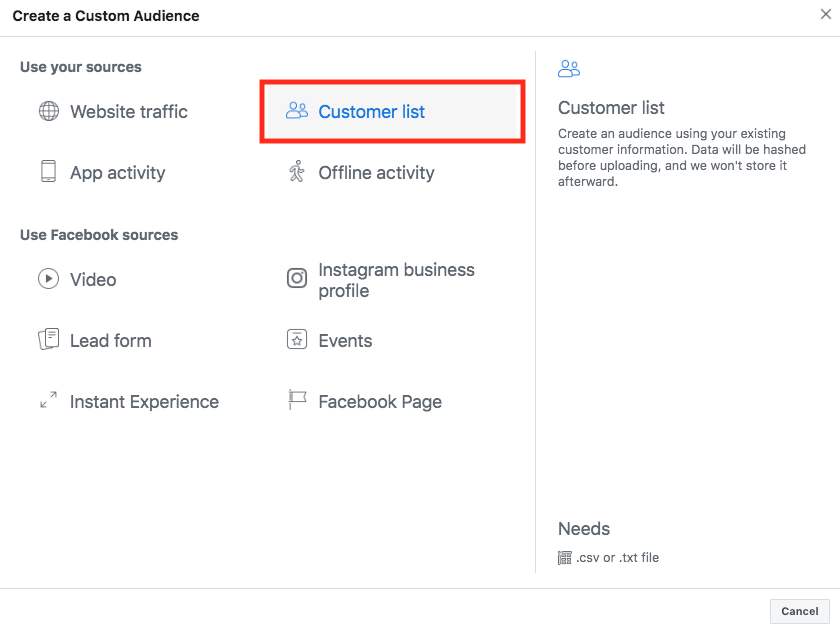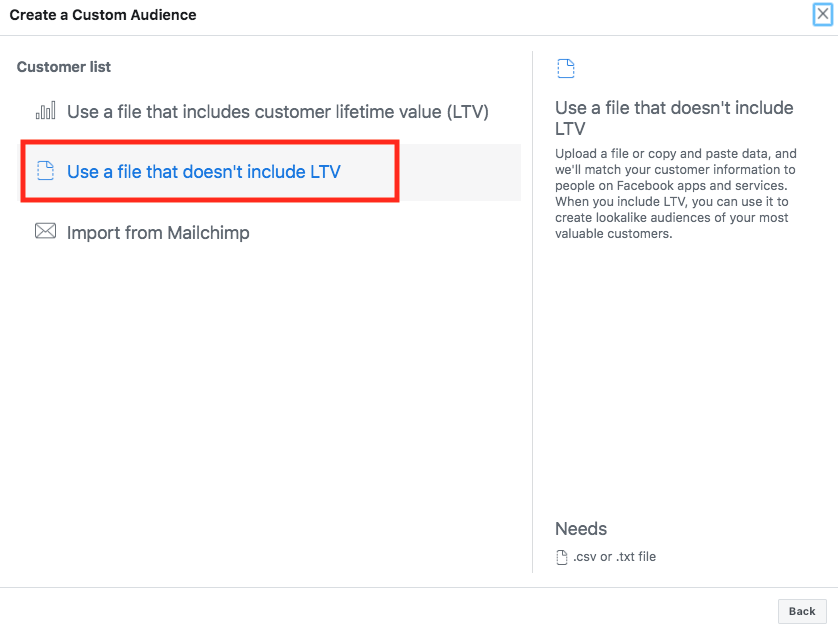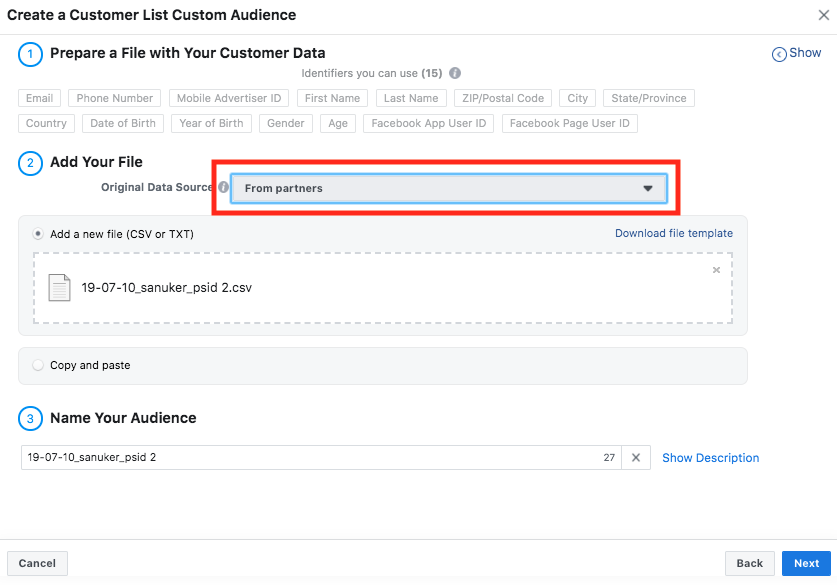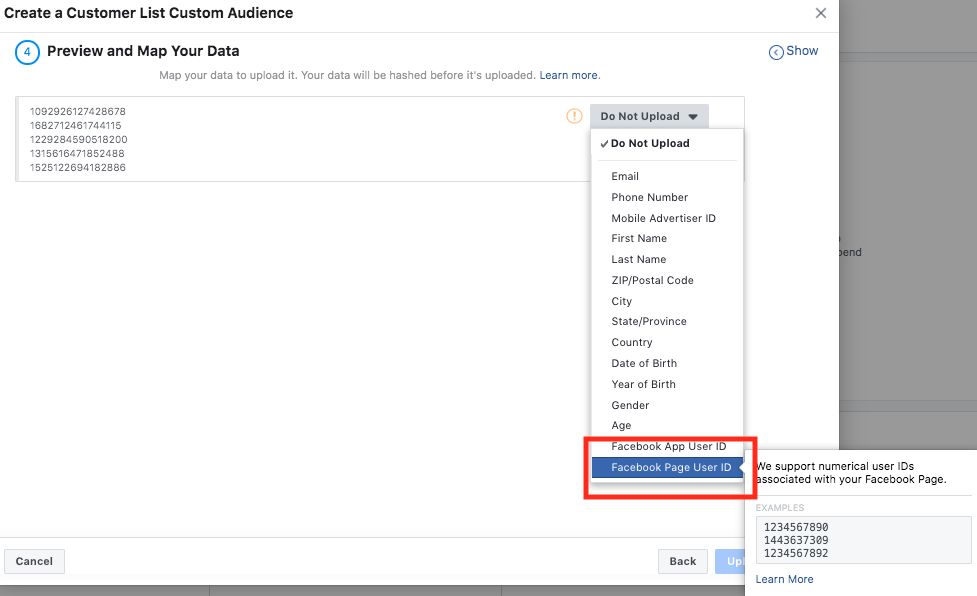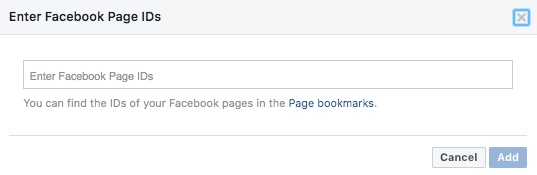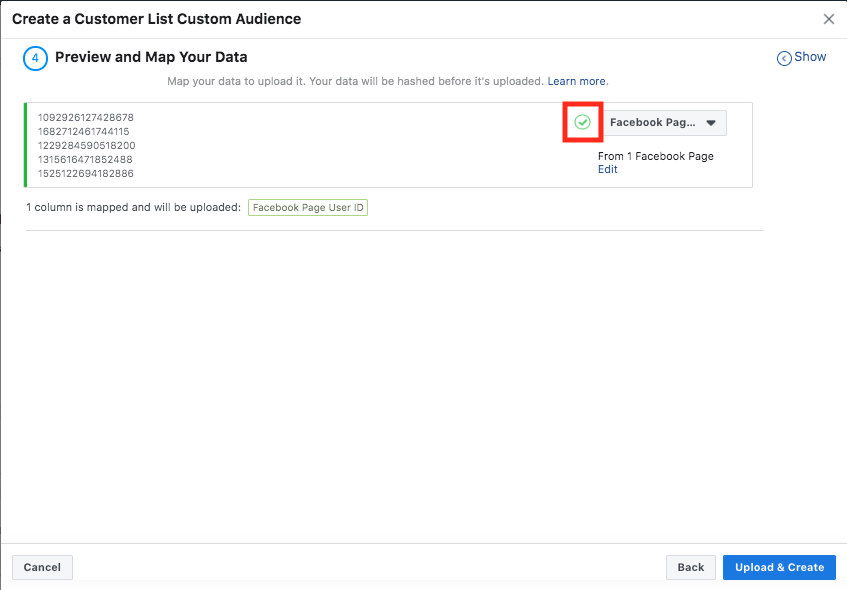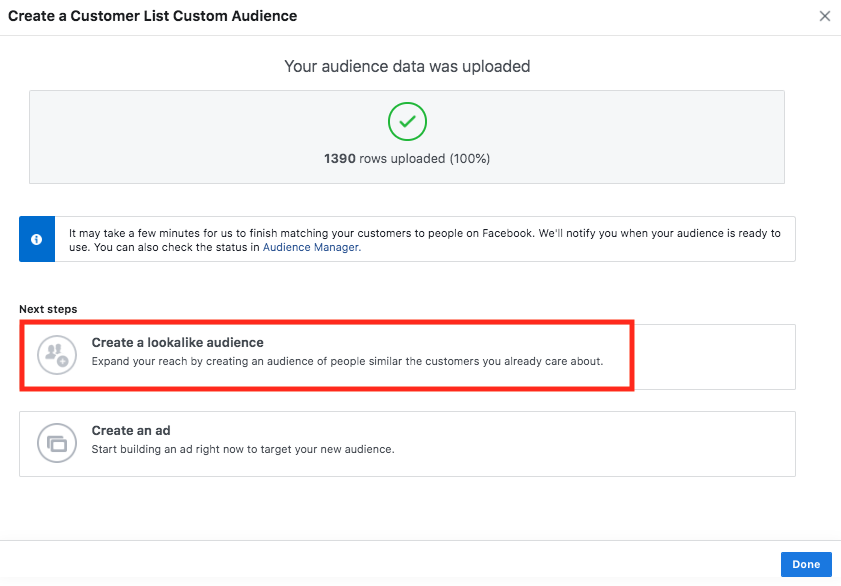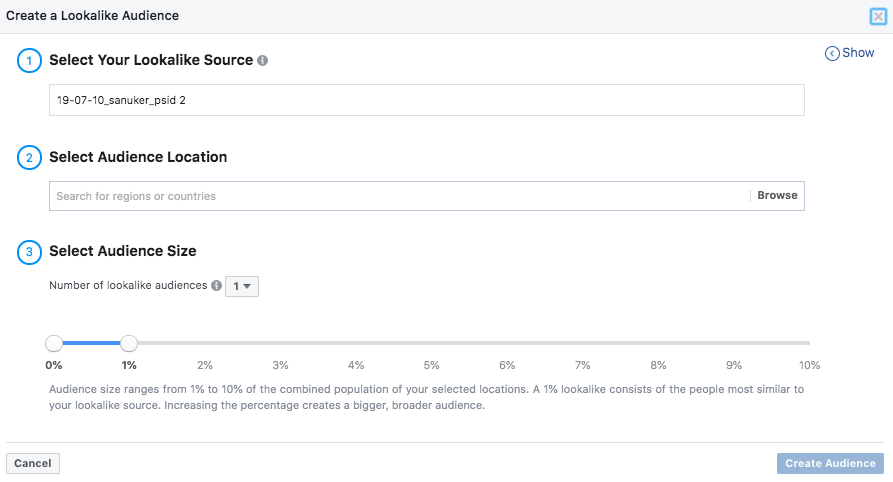使用PSID创建目标受众
再营销的第一步是用你的客户列表来设定你的目标受众。当用户通过 Messenger 与商家互动时,Facebook 会为与 Messenger 聊天机器人关联的特定主页创建一个编号,称为主页范围编号(Page-Scoped ID/ PSID)。这意味着,对于同一用户,不同交流渠道的编号是不一样的。
动手试试看
以下部分将教您如何使用主页范围编号(PSID)创建自定义受众或类似受众。
创建自定义受众
- 前往 Facebook 广告管理工具中的"受众" 。
- 点击 "创建自定义受众" 。
- 选择 "客户名单"。
选择"客户名单"
- 选择合适的文件类型。在本例中,请使用不包含 LTV 並使用.csv格式的文件。
选择合适的文件类型
- 上传有 PSID 的.csv文件。请记住为原始数据源选择“ 来自合作伙伴”并命名您的受众。
上传有 PSID 的.csv文件
- 接下来,您需要映射数据以适合一种数据集类型。在本例中,选择Facebook主页用户编号。
映射数据
- 通过输入主页编号告诉 Facebook 要从哪个主页检索到您的PSID数据。
输入主页编号
- 如果您的数据文件已正确上传和映射,您将看到一个绿色的勾号。这意味着可以创建自定义受众。
上传文件
- 已成功创建自定义受众。
成功创建自定义受众
- 您还可以通过刚创建的自定义受众选择创建类似受众。
创建类似受众